
Adăugarea hărților și fundalurilor în iMovie pe Mac
iMovie include o bibliotecă de hărți de călătorie și fundaluri animate pe care puteți să o utilizați pentru a adăuga culoare și narațiune filmului dvs. De exemplu, puteți crea o hartă de călătorie animată care să arate unde ați călătorit dvs. și familia dvs. în timpul vacanței sau puteți utiliza un fundal cu clipuri sau titluri tip ecran verde.
Adăugarea unei hărți de călătorie sau a unui fundal animat în filmul dvs.
În aplicația iMovie
 pe Mac, poziționați capul de redare din cronologie în locul în care doriți să introduceți harta de călătorie animată sau fundalul.
pe Mac, poziționați capul de redare din cronologie în locul în care doriți să introduceți harta de călătorie animată sau fundalul.Selectați Fundaluri deasupra browserului.

În browser, găsiți harta de călătorie sau fundalul animat pe care doriți să îl adăugați în filmul dvs.
În timp ce survolați hărți și fundaluri în browser, previzualizările acestora apar în vizualizator.
Notă: La prima survolare a unei hărți, iMovie generează o previzualizare; ar putea fi necesar să așteptați ca previzualizarea să se finalizeze înainte de a continua.
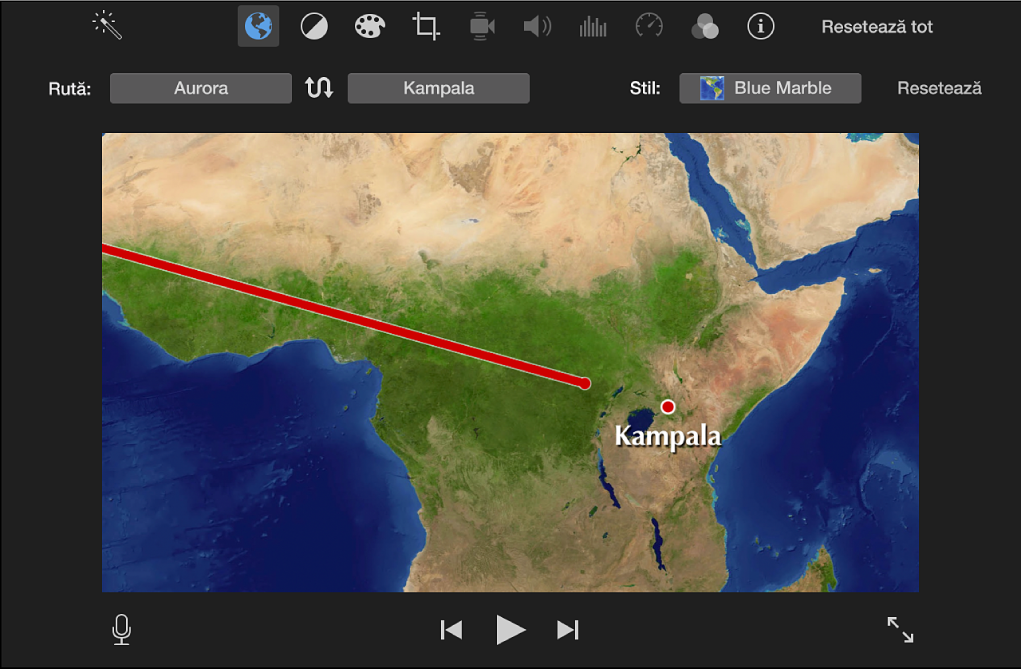
Faceți dublu clic pe hartă sau fundal.
Harta sau fundalul sunt adăugate la film, în poziția capului de redare.
Modificarea unei hărți de călătorie animate
Puteți modifica ruta și stilul hărții de călătorie animate din filmul dvs.
În aplicația iMovie
 pe Mac, faceți dublu clic pe harta de călătorie animată în cronologie.
pe Mac, faceți dublu clic pe harta de călătorie animată în cronologie.Comenzile hărții de călătorie animată apar deasupra vizualizatorului.
Procedați după cum urmează:
Creați o rută: Faceți clic pe meniurile pop-up ale rutei și alegeți o locație de început și de sfârșit.
Notă: Puteți introduce în câmpul text „Nume de afișat pe hartă” un nume personalizat pentru un loc.
Pentru a modifica aspectului hărții de călătorie animate: Faceți clic pe meniul pop-up Stil și alegeți o opțiune.
Inversați ruta: Faceți clic pe butonul de permutare.
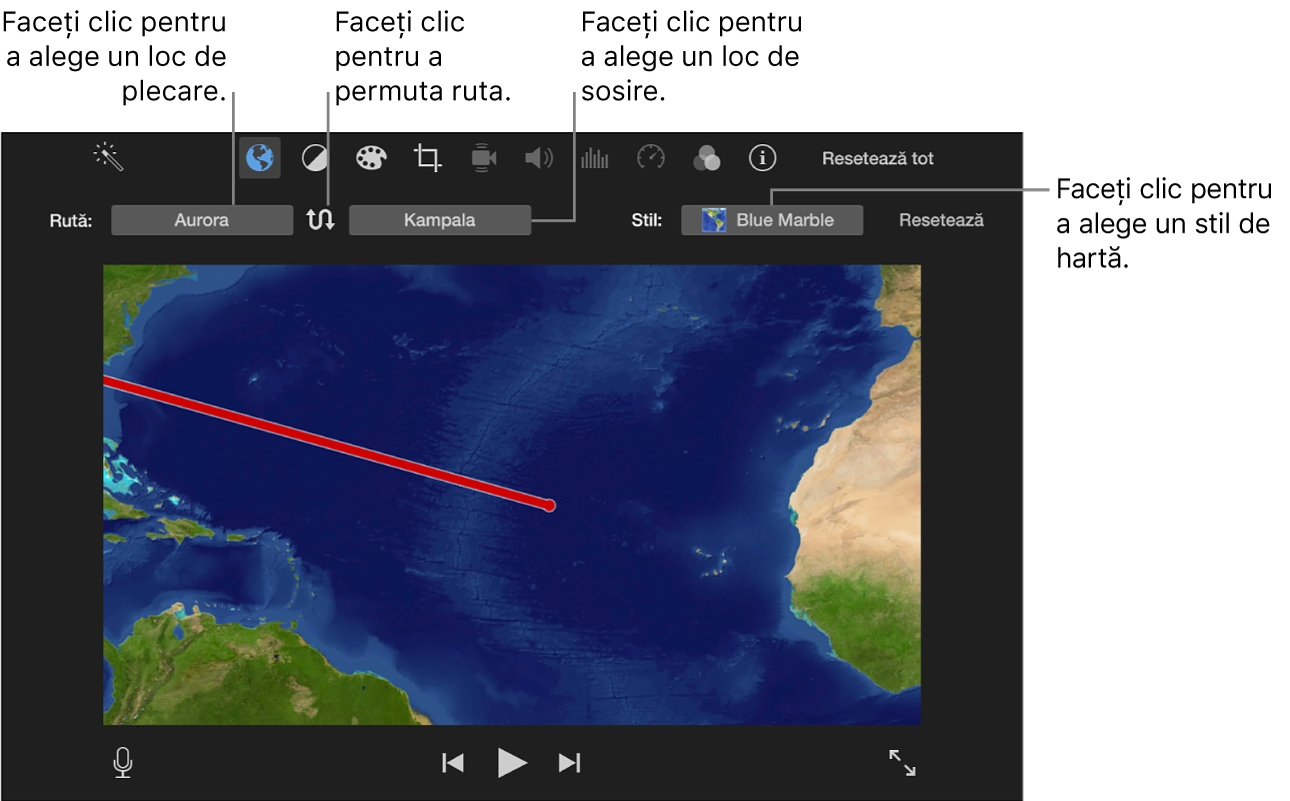
Eliminați modificările rutei: Faceți clic pe butonul Resetează din partea dreaptă a meniului pop-up Stil.
Schimbarea culorilor unui fundal uniform, cu gradient sau model
În aplicația iMovie
 pe Mac, selectați un fundal din cronologie.
pe Mac, selectați un fundal din cronologie.Comenzile pentru fundal apar deasupra vizualizatorului.
Faceți clic pe butonul Generator
 .
.Unul sau două rezervoare de culori apar deasupra vizualizatorului afișând culorile utilizate pentru a genera fundalul uniform, cu gradient sau model.
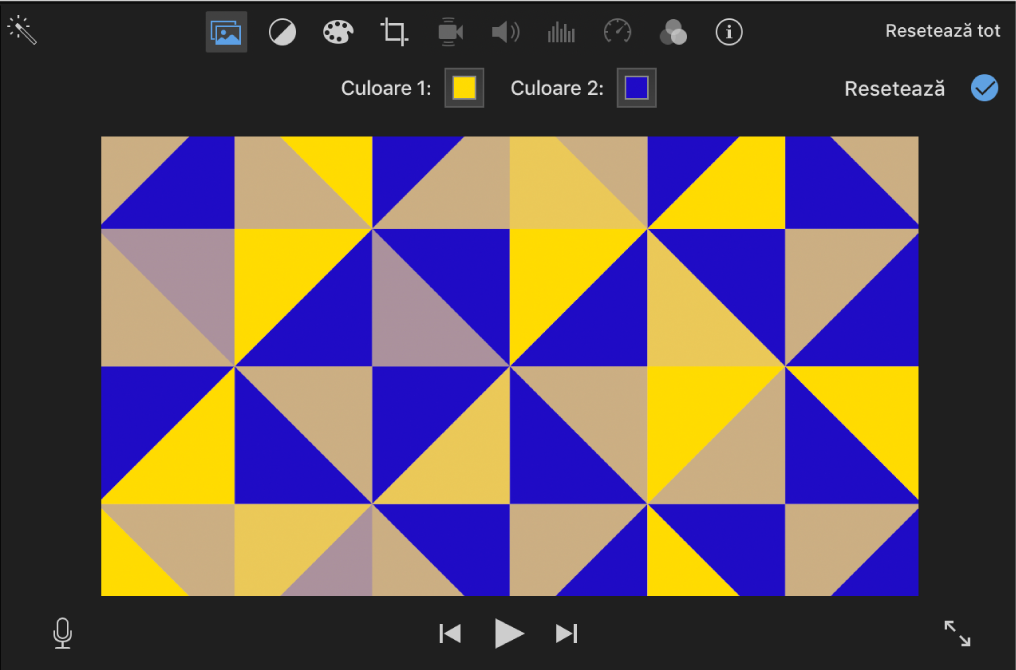
Faceți clic pe un rezervor de culori, apoi selectați o culoare din fereastra Culori.